Помощь в активации мобильного широкополосного доступа вручную
Summary: В этой статье содержится информация о том, как получить номер IMEI (International Mobile Equipment Identity) карты широкополосного мобильного доступа для активации.
This article applies to
This article does not apply to
This article is not tied to any specific product.
Not all product versions are identified in this article.
Symptoms
Cause
Нет информации о причине.
Resolution
Номер IMEI
Для активации вручную карт широкополосного мобильного доступа (MMB) или WWAN необходимо получить номер IMEI для карты. Ниже приведены инструкции по получению номера IMEI с помощью командной строки.
- Для Windows 10: нажмите клавиши Windows + X. Нажмите Командная строка (администратор), чтобы открыть окно в режиме администратора (Рис. 1, только на английском языке).
Параметры командной строки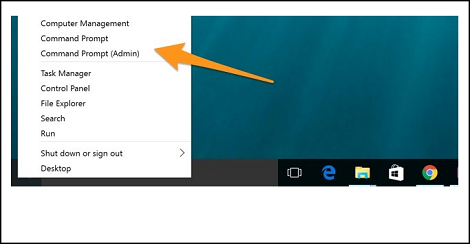
Рис. 1.
- Чтобы найти информацию об устройстве в локальной системе, используйте следующую команду в командной строке:
netsh mbn show interface
(Рис. 2, только на английском языке)
Нажмите клавишу Enter .
Команда netsh mbn show interface.
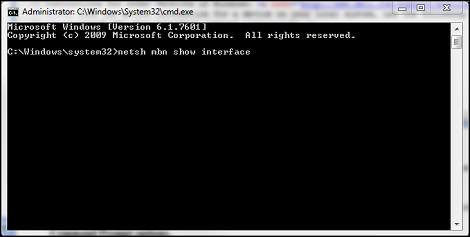
Рис. 2.
- Идентификатор устройства — это номер IMEI (Рис. 3, на английском языке).
Идентификатор устройства в командной строке.
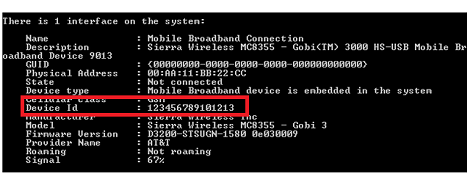
Рис. 3.
Если служба WWAN отключена , в командной строке отображается сообщение (Рис. 4, только на английском языке): «Служба мобильной широкополосной связи (wwansvc) не запущена».
(wwansvc) не работает.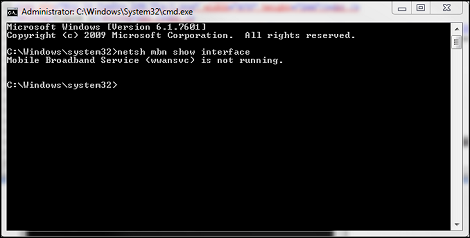
Рис. 4.
Вариант 1 для запуска службы.
- Активируйте службу с помощью команды в командной строке.
- Снова откройте командную строку и введите:
net start wwanSvc
Нажмите клавишу Enter.
Вариант 2 для запуска службы.
- Активируйте службу в меню «Службы».
- Снова откройте командную строку и введите:
services.msc
Нажмите клавишу Enter. - Найдите «WWAN AutoConfig» (Рис. 5, на английском языке).
Служба WWAN AutoConfig.

Рис. 5.
- Дважды нажмите на запись служба WWAN, чтобы открыть вкладку Общие службы WWAN (Рис. 6, только на английском языке).
Вкладка «Общие» службы WWAN.
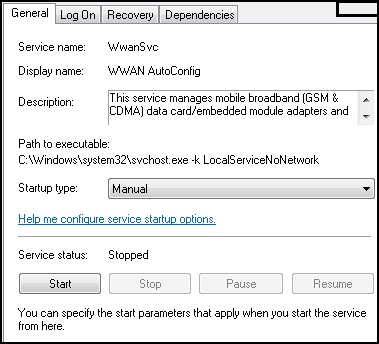
Рис. 6.
- Измените тип запуска на: Автоматически.
- Нажмите кнопку Пуск.
- После успешного запуска службы повторите команду «
netsh mbn show interface» в командной строке, чтобы зафиксировать номер IMEI.
Примечание.: Без номера IMEI активация не может быть активна. Следующий вариант (не рекомендуется, так как это может привести к дальнейшим осложнениям) — открыть аккумулятор и крышку системы, чтобы найти наклейку с номером IMEI.
Теперь вы можете обратиться к оператору связи (Verizon, T-Mobile, AT&T и т. д.) для активации карты.
Affected Products
Home & Office Networking, Wireless NetworkingArticle Properties
Article Number: 000130127
Article Type: Solution
Last Modified: 14 Aug 2023
Version: 5
Find answers to your questions from other Dell users
Support Services
Check if your device is covered by Support Services.